iPad用Keynoteユーザガイド
- ようこそ
- 著作権
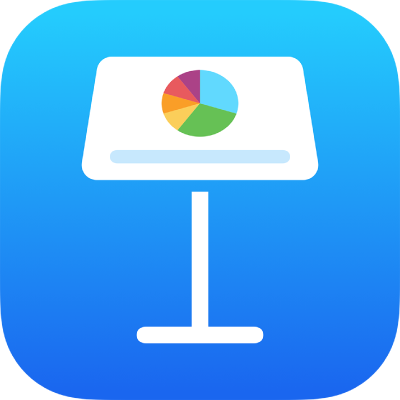
iPadのKeynoteで複数発表者と一緒にスライドショーを再生する
複数発表者と一緒に共有スライドショーをオンラインで再生できます。この方法は、ビデオ会議アプリケーションを使用しながらチームで発表している場合に便利です。
自分が複数発表者スライドショーをホストするときは、自分だけで発表するときと同様の方法でプレゼンテーションを制御します。ホストは、スライドショーの開始と終了、再生方法(フルスクリーン表示かウインドウ表示か)の指定、スライドの変更、発表者ノートの編集をいつでも行えます。ホスト以外のユーザは、プレゼンテーションの制御機能が制限され、ホストと制御を共有しているときに前後のスライドへの移動のみが可能です。
複数発表者スライドショーをホストする
Keynoteで共有プレゼンテーションが開いた状態で、スライドナビゲータで、最初に表示したいスライドをタップして選択します。
複数発表者スライドショーを開始するには、
 をタップしてから、「複数発表者スライドショー」を選択します。別の発表者がスライドショーをすでに開始している場合は、ツールバーの
をタップしてから、「複数発表者スライドショー」を選択します。別の発表者がスライドショーをすでに開始している場合は、ツールバーの  をタップしてから、「複数発表者スライドショーを再生」を選択することもできます。
をタップしてから、「複数発表者スライドショーを再生」を選択することもできます。複数発表者スライドショーのロビーで、「ホストとして開始」をタップします。
選択したスライドからスライドショーが開始します。
ホストの場合はスライドショーのコントロールが常時表示されますが、ほかの発表者とコントロールを共有することもできます。別の発表者とコントロールを共有するには、画面をタッチして押さえたままにしてツールバーを表示し、
 をタップしてから、別の発表者の名前の横にある
をタップしてから、別の発表者の名前の横にある  をタップします。
をタップします。別の発表者とのコントロールの共有を停止するには、画面をタッチして押さえたままにしてツールバーを表示し、
 をタップしてから、別の発表者の名前の横にある
をタップしてから、別の発表者の名前の横にある  をタップします。
をタップします。スライドショーを終了するには、画面をピンチクローズします。
複数発表者スライドショーの再生中、発表者が参加および退出したときやスライドショーの制御を開始および停止したときは、通知アラートが表示されます。聴衆に通知を見せたくない場合は、画面をタッチして押さえたままにしてツールバーを表示し、![]() をタップしてから、「発表者通知を表示」をオフにします。
をタップしてから、「発表者通知を表示」をオフにします。
共同発表者として複数発表者スライドショーに参加する
Keynoteで共有プレゼンテーションが開いている状態で、
 をタップしてから、「複数発表者スライドショー」をタップします。別の発表者がスライドショーをすでに開始している場合は、
をタップしてから、「複数発表者スライドショー」をタップします。別の発表者がスライドショーをすでに開始している場合は、 をタップしてから、「複数発表者スライドショーを再生」を選択します。
をタップしてから、「複数発表者スライドショーを再生」を選択します。ホストがスライドショーを開始するまで待ちます。
スライドショーを制御するには、「スライドショーを制御」をタップするか、またはホストから制御を任されるまで待ちます。
矢印をタップすると、前後のスライドに移動します。
「制御を停止」をタップして、スライドショーの制御を終了します。